Como criar anotações em páginas da Web com o Microsoft Edge

Como usar as ferramentas de marcação
Abra o menu Iniciar e clique em "Microsoft Edge". Toque ou clique em "Criar uma nota da web" no canto superior direito para começar a adicionar à página da Web em que você está. O menu da nota da web é exibido na parte superior, substituindo a barra de endereço. Se a barra de ferramentas e a guia forem roxas e de cor marrom, isso indica que você está visualizando ou fazendo uma anotação da Web nessa página da Web específica.
Você obtém duas ferramentas para fazer anotações - uma caneta e um marcador. Clique ou toque no ícone "Caneta" e "Marcador" para escrever ou destacar o que você gosta na página da web. Clique ou toque novamente nas ferramentas para exibir uma pequena caixa de diálogo mostrando cores de tinta e tamanhos de ponta, escolha a cor eo tamanho de acordo com suas necessidades.
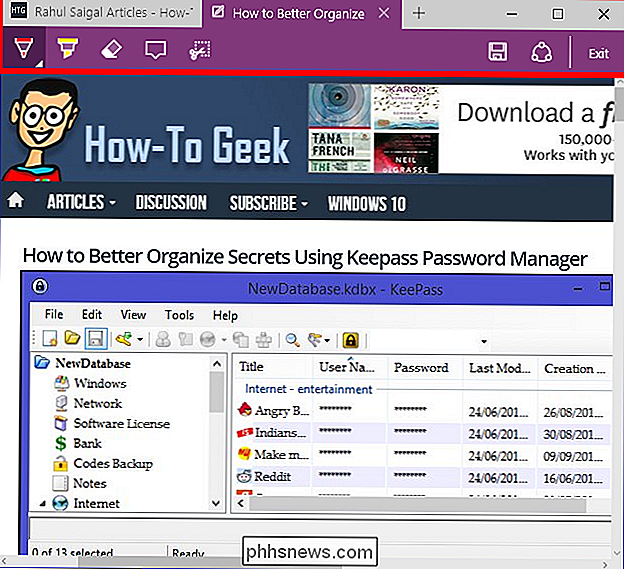
Se quiser apagar alguns ou todos os rabiscos que você criou na página da Web , em seguida, clique ou toque no ícone "Borracha" uma vez para limpar as marcas de marca ou marcador desejadas. Para apagar todas as marcas de marcador e caneta na página da Web de uma só vez, clique ou toque no ícone “Apagador” e selecione “Limpar toda a tinta”.
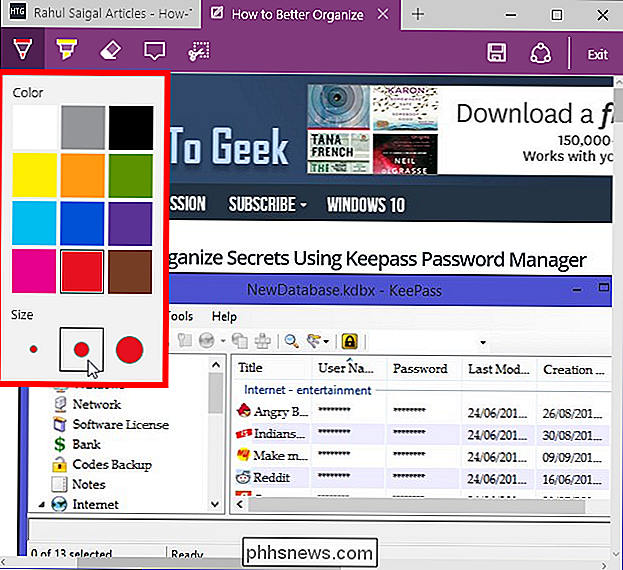
Clique ou toque no ícone “Tipo” para escrever uma nota na caixa. Você pode adicionar seus comentários em qualquer lugar da página da Web.
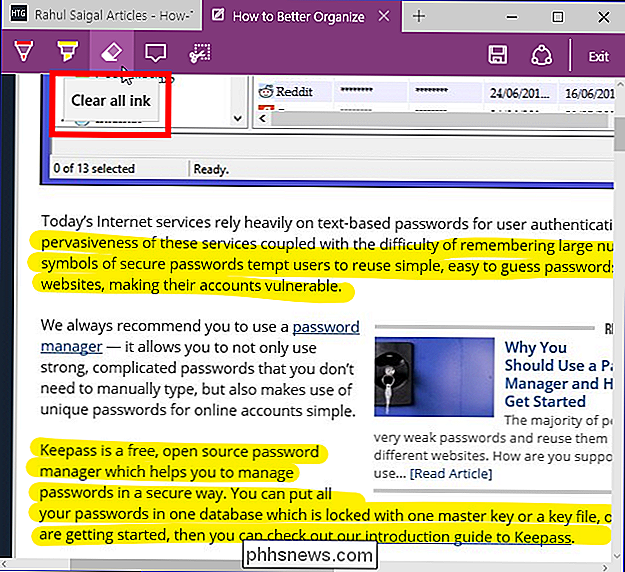
Clique ou toque no ícone “Clipe” para recortar uma cópia de uma área contornada da página da Web para a área de transferência. Para fazer isso, clique com o botão esquerdo do mouse e mantenha pressionado o mouse ou o touchpad para delinear a área desejada na página da Web. Solte o mouse e cole a imagem onde desejar.
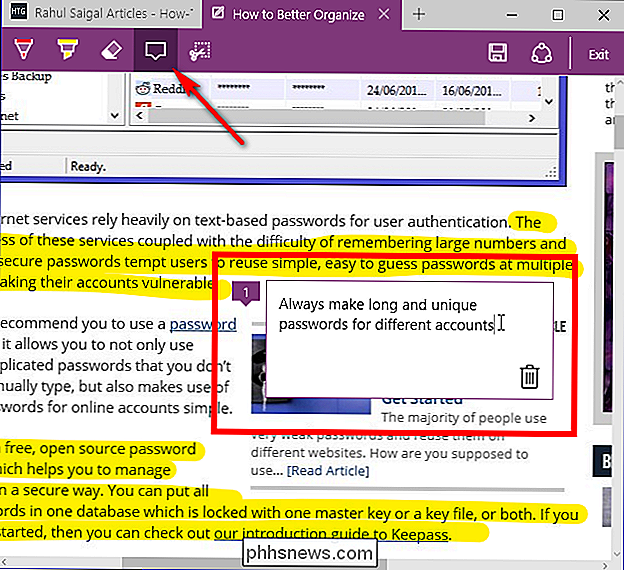
Salvar e compartilhar suas anotações
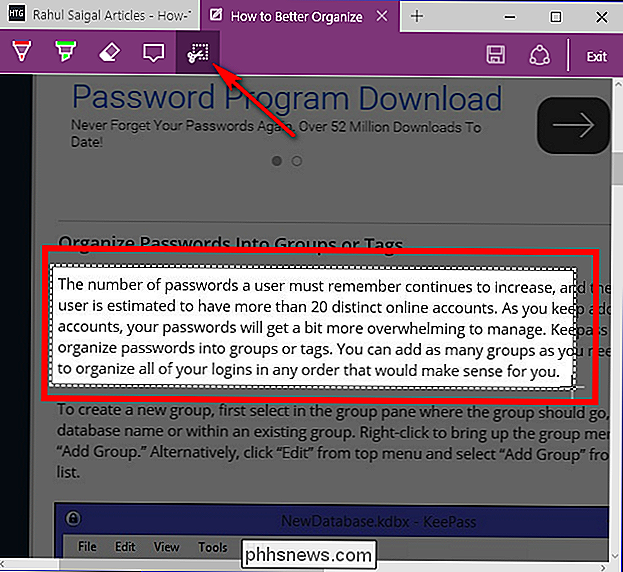
Se você clicar em "Sair", todas as suas anotações serão perdidas e você voltará ao modo de navegação, para salvar ou compartilhar imediatamente, clique ou toque no ícone “Salvar” e selecione a sua localização da nota da Web.
Você pode armazenar as páginas anotadas no OneNote, Favoritos ou Lista de leitura no Microsoft Edge. Digite um nome, selecione uma pasta ou crie uma nova pasta para salvar anotações da Web (somente Favoritos) e clique ou toque em “Adicionar”. Você pode abrir a web note a qualquer momento em “Favoritos” ou “Lista de leitura” para ser capaz de atualizá-los ou removê-los. Você também pode compartilhar suas anotações da Web por meio do Mail, Facebook ou OneNote.
Com o Microsoft Edge, é muito fácil rabiscar e fazer anotações na Web. Embora você possa usar o OneNote Clipper para salvar uma página da Web no OneNote, as ferramentas de marcação no Microsoft Edge são uma grande adição.
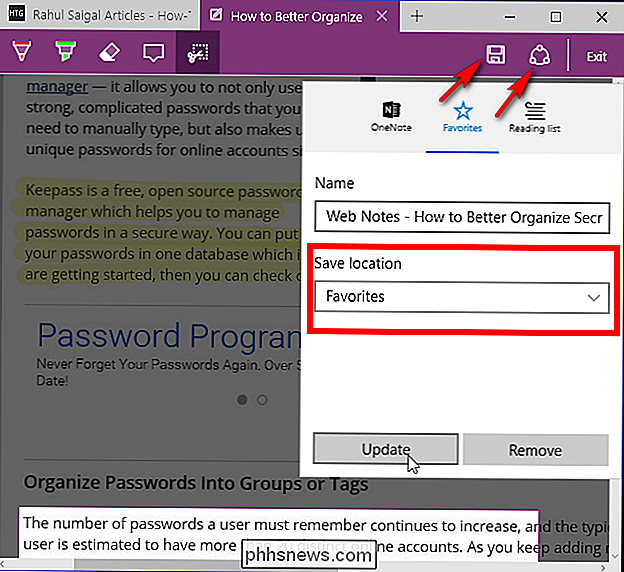

Os aplicativos de limpeza para PC são uma farsa: Veja o porquê (e como acelerar o seu PC)
Os aplicativos de limpeza para PC são óleo de cobra digital. A web está repleta de anúncios para aplicativos que querem "limpar seu PC" e "parecer novo". Não puxe seu cartão de crédito - esses aplicativos são terríveis e você não precisa deles. Se você quer "limpar seu PC", você pode fazer isso de graça.

Como habilitar e desabilitar o sombreamento de campo no Word
Os campos no Word são pedaços de código que são espaços reservados para dados que são alterados. Por exemplo, quando você insere números de página no cabeçalho ou rodapé de um documento, o Word na verdade cria um campo que insere o número de página correto em cada página. Há muitos campos internos disponíveis no Word, como a data atual, a data em que um documento foi salvo pela última vez, o nome do arquivo e o número de palavras em um documento.



